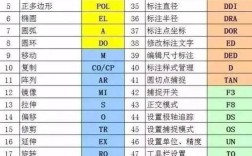在CAD绘图过程中,等分命令是一项非常实用的工具,能够帮助用户快速将线段、圆弧、圆或多段线等对象按照指定的数量或间距进行等分,从而提高绘图效率,CAD中的等分命令主要包括“定数等分”和“定距等分”两种,两者功能有所不同,适用场景也有所区别,下面将详细介绍这两种等分命令的使用方法、操作步骤及注意事项。
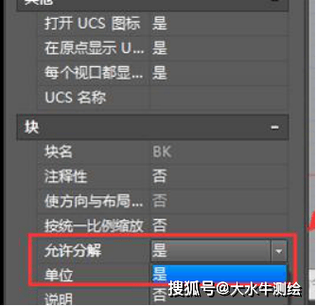
定数等分(DIVIDE命令)
定数等分命令用于将选定的对象等分为指定的份数,并在等分点上放置点标记或块参照,需要注意的是,定数等分只是 visually(视觉上)将对象等分,并不会实际分割对象,原对象仍然是一个整体。
启动方式
- 命令行:输入“DIVIDE”或“DIV”后按回车键。
- 功能区:在“默认”选项卡中,点击“绘图”面板中的“定数等分”按钮(图标为一条直线被三个点等分)。
- 菜单栏:通过“绘图”→“点”→“定数等分”选项启动。
操作步骤
(1)启动命令后,命令行提示“选择要定数等分的对象:”,此时需选择需要等分的线段、圆弧、圆或多段线等对象。
(2)选择对象后,命令行提示“输入线段数目或 [块(B)]:”,此时需要输入等分的数量,若要将对象等分为5份,则直接输入数字“5”并按回车键。
(3)若需在等分点插入块参照,则输入“B”并按回车键,命令行会进一步提示“输入要插入的块名:”,输入块名称后,按回车键,接着提示“是否对齐块和对象?[是(Y)/否(N)]
参数说明
- 线段数目:指将对象等分的总份数,必须是整数,范围2到32767。
- 块(B):用于在等分点插入指定的块参照,块可以提前通过“BLOCK”命令定义。
- 对齐块:选择“是”时,块的方向会与等分对象的方向保持一致;选择“否”时,块的方向将保持不变。
注意事项
- 定数等分命令生成的点标记可能难以察觉,需通过“格式”→“点样式”设置点的显示样式和大小。
- 定数等分仅适用于二维对象,如直线、圆弧、多段线等,不适用于三维对象。
- 如果对象是闭合的(如圆),等分点将均匀分布在对象上。
定距等分(MEASURE命令)
定距等分命令用于按照指定的长度对对象进行等分,并在每个等分点放置点标记或块参照,与定数等分不同,定距等分是按照固定间距进行等分,最后一段的距离可能小于指定的间距。
启动方式
- 命令行:输入“MEASURE”或“ME”后按回车键。
- 功能区:在“默认”选项卡中,点击“绘图”面板中的“定距等分”按钮(图标为一条直线被两个点按固定距离标记)。
- 菜单栏:通过“绘图”→“点”→“定距等分”选项启动。
操作步骤
(1)启动命令后,命令行提示“选择要定距等分的对象:”,选择需要等分的对象。 (2)选择对象后,命令行提示“指定线段长度或 [块(B)]:”,输入等分长度值并按回车键,若每隔100个单位进行等分,则输入“100”并按回车键。 (3)若需插入块参照,则输入“B”并按回车键,后续操作与定数等分类似,需输入块名、选择对齐方式,并指定线段长度。
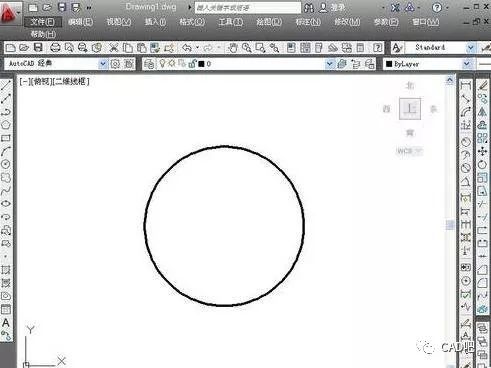
参数说明
- 线段长度:指相邻等分点之间的距离,可以是正数或负数,正数表示从对象的选择端开始等分,负数表示从对象的另一端开始等分。
- 块(B):与定数等分类似,用于在等分点插入块参照。
- 对齐块:选择“是”时,块的方向与等分对象的方向一致;选择“否”时,块方向不变。
注意事项
- 定距等分的间距值必须为正数,且不能大于对象的总长度。
- 对于开放对象(如直线),等分从离选择点较近的一端开始;对于闭合对象(如圆),等分从起始角度(通常为0度)开始。
- 若对象长度不能被指定间距整除,最后一段的长度将小于指定间距。
- 同样需要通过“点样式”设置点的显示样式,以便观察等分点。
定数等分与定距等分的区别
| 对比项 | 定数等分(DIVIDE) | 定距等分(MEASURE) |
|---|---|---|
| 等分依据 | 指定份数,均匀分布 | 指定间距,按固定距离分布 |
| 最后一段长度 | 所有段长度相等 | 最后一段长度可能小于指定间距 |
| 适用场景 | 需要将对象等分成若干等份时 | 需按固定间距标记对象时 |
| 闭合对象等分 | 点均匀分布在对象上 | 从起始点开始按间距分布 |
| 开放对象等分 | 从离选择点较近的一端开始等分 | 从离选择点较近的一端开始按间距等分 |
应用实例
定数等分实例
假设需要将一条长度为500的直线等分为5份,操作步骤如下: (1)输入“DIV”并按回车键,选择直线。 (2)输入等分数量“5”并按回车键。 (3)执行“格式”→“点样式”,选择可见的点样式(如“×”形),调整点大小后确定,此时直线上会显示4个等分点(n-1个点)。
定距等分实例
假设需要将一条长度为800的直线每隔200单位进行等分,操作步骤如下: (1)输入“ME”并按回车键,选择直线。 (2)输入间距值“200”并按回车键。 (3)设置点样式后,直线上会显示3个等分点(800/200=4段,3个点),最后一段长度为200(若对象长度为850,则最后一段长度为50)。
常见问题及解决方法
-
为什么等分点看不到?
默认情况下,点标记可能很小或与对象颜色相同,解决方法:通过“格式”→“点样式”修改点的显示样式和大小,确保点可见。 -
定距等分时最后一段长度不符合预期?
定距等分是按固定间距分配,若对象长度不能被间距整除,最后一段会自动缩短,若需要严格等分,应使用定数等分命令。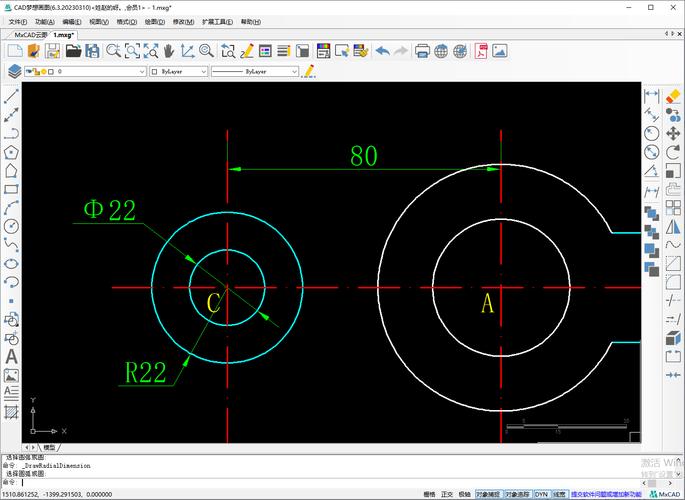 (图片来源网络,侵删)
(图片来源网络,侵删)
相关问答FAQs
问题1:定数等分和定距等分能否用于三维对象?
解答:不可以,定数等分和定距等分命令仅适用于二维对象,如直线、圆弧、多段线等,对于三维对象,需使用其他方法(如“三维阵列”或“路径阵列”)来实现等分效果。
问题2:如何在等分点处插入块并保持块的方向与对象一致?
解答:在使用定数等分或定距等分命令时,当命令行提示“输入要插入的块名”后,输入块名称,接着在提示“是否对齐块和对象?[是(Y)/否(N)]